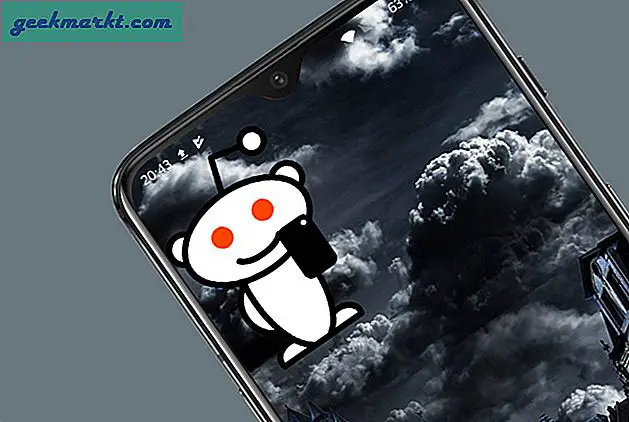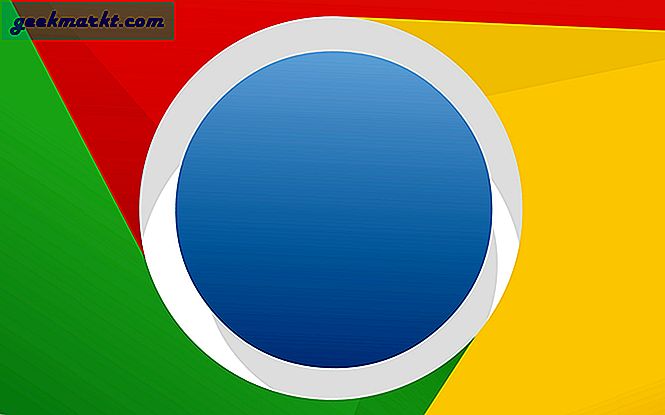आपका मैक एक देशी स्क्रीनशॉट टूल के साथ आता है। बस कमांड-शिफ्ट -4 दबाएं और यह आपके कर्सर को क्रॉसहेयर में बदल देता है, जिसे आप इसे कैप्चर करने के लिए अपनी स्क्रीन के एक हिस्से का चयन करने के लिए खींच सकते हैं। और जबकि यह शुरुआती लोगों के लिए उपयोगी है, इस बात से इनकार नहीं किया जा सकता है कि इसमें कई उपयोगी सुविधाओं का अभाव है जैसे - फोटो संपादक, ईमेल साझाकरण, क्लाउड अपलोड, आदि। यह वह जगह है जहां तृतीय-पक्ष स्क्रीनशॉट ऐप आते हैं। किसी भी ब्राउज़र से अपने स्क्रीनशॉट तक पहुंचने की कल्पना करें एक क्लिक दूर बैठे क्लिपबोर्ड प्रबंधक को छोड़ दें। ये ऐप स्क्रीन रिकॉर्डिंग, स्मार्ट एनोटेशन, यहां तक कि जीआईएफ सपोर्ट जैसी सुविधाएं प्रदान करते हैं और ये लगभग सभी मुफ्त हैं।
चलो देखते हैं।
पढ़ें:मैक पर स्क्रीनशॉट को जेपीईजी में कैसे बदलें
MacOS के लिए सर्वश्रेष्ठ स्क्रीनशॉट ऐप्स
1. लाइटशॉट
लाइटशॉट सबसे लोकप्रिय में से एक है विंडोज के लिए स्क्रीनशॉट ऐप, जो macOS पर भी है।
यह हल्का, उपयोग में आसान और बिल्कुल मुफ्त है। लाइटशॉट एक भारी भरा हुआ पैकेज है और फिर भी आपके मेनू बार पर चुपचाप बैठता है। डिफ़ॉल्ट शॉर्टकट अनुक्रम दबाएं 'शिफ्ट + सीएमडी + 9'स्क्रीनशॉट के लिए। शॉर्टकट को ऐप की प्राथमिकताओं में से अपनी पसंद की किसी भी चीज़ में आसानी से बदला जा सकता है।
हालांकि एक चेतावनी गोपनीयता है। क्लाउड पर अपलोड किया गया सभी स्क्रीनशॉट सार्वजनिक है। इसलिए, जब आप स्क्रीनशॉट को क्लाउड पर अपलोड करते हैं और किसी के साथ लिंक साझा करते हैं, तो वे अन्य स्क्रीनशॉट तक पहुंचने के लिए URL में कुछ अंक बदल सकते हैं। उदाहरण के लिए, https://prnt.sc/lk8ap7 एक मान्य स्क्रीनशॉट है और यदि आप अंतिम अंक यानी https://prnt.sc/lk8ap7 या https://prnt.sc/lk8ap9 को बदलते हैं, तो वे निम्न द्वारा स्क्रीनशॉट तक ले जाते हैं अन्य उपयोगकर्ता।
पेशेवरों:
- एनोटेशन
- क्लिपबोर्ड पर कॉपी करें
- क्लाउड और सोशल मीडिया डायरेक्ट अपलोड
- गूगल इमेज सर्च
विपक्ष:
- कोई ईमेल साझाकरण नहीं
- अपलोड किए गए स्क्रीनशॉट सार्वजनिक हैं
लाइटशॉट स्क्रीनशॉट डाउनलोड करें (फ्री)
2. मोनोस्नाप
मोनोसैप सूची में सबसे जटिल ऐप में से एक हो सकता है, जिसका उद्देश्य इसके लिए बनाया गया है। यह न केवल आपको एक स्क्रीनशॉट लेने देता है बल्कि यह करने की क्षमता भी रखता है अपनी स्क्रीन रिकॉर्ड करें जबकि वेबकैम फुटेज एक ही फ्रेम में पिक्चर-इन-पिक्चर मोड के रूप में बैठता है। ऐप सेटिंग्स आपको स्क्रीनशॉट से पहले और बाद में क्रियाओं को अनुकूलित करने, विकल्प साझा करने, हॉटकी, छवि प्रारूप और क्या नहीं करने देती हैं।

पेशेवरों:
- स्मार्ट एनोटेशन
- क्लाउड और ईमेल अपलोड
- एफ़टीपी और वेबडीएवी साझाकरण
- स्क्रीन रिकॉर्डिंग
- रिकॉर्ड जीआईएफ
- कलंक उपकरण
- कई स्क्रीनशॉट जोड़ें
विपक्ष:
- जटिल इंटरफ़ेस और सेटिंग्स
मोनोस्नैप डाउनलोड करें (फ्री)
3. स्नैपी
Snappy मुख्य रूप से आपके द्वारा लिए जाने वाले सभी स्क्रीनशॉट का आसानी से सुलभ क्लिपबोर्ड बनाने पर ध्यान केंद्रित करता है। आप ऐप के मेन्यू बार आइकन पर क्लिक करके किसी भी माध्यम पर इमेज को ड्रैग और ड्रॉप कर सकते हैं। वैकल्पिक रूप से, आप एक साइलेंट स्नैप ले सकते हैं जो स्क्रीनशॉट पूर्वावलोकन नहीं दिखाता है, लेकिन केवल क्लिपबोर्ड पर URL की प्रतिलिपि बनाता है।
प्रो टिप: संपादन विकल्पों के लिए स्नैप पर राइट क्लिक करें। स्नैप बंद करने के लिए डबल क्लिक करें, कोई बटन नहीं हैं।

पेशेवरों:
- एकाधिक स्नैप क्लिपबोर्ड
- स्नैप लाइब्रेरी
- एनोटेशन
- क्लाउड, इमगुर और ईमेल शेयरिंग सपोर्ट
- डायरेक्ट यूआरएल कॉपी
- URL के माध्यम से वेबपेज पूर्वावलोकन स्नैप
- अनुकूलन योग्य हॉटकी
विपक्ष:
- कोई नहीं
स्नैपी डाउनलोड करें (फ्री)
4. एपॉवरसॉफ्ट स्क्रीनशॉट
एपॉवरसॉफ्ट स्क्रीनशॉट आपकी स्क्रीन पर एक फ्रेम के आकार को जानने के लिए एक कलर पिकर टूल और एक क्रॉस-हेयर टूल को भी पैकेज करता है। स्क्रीनशॉट फीचर में कई संपादन विकल्प भी हैं जो आपके शॉट के फ्रेम का चयन करने के बाद आपकी स्क्रीन पर पॉप-अप होते हैं।

पेशेवरों:
- ब्लर टूल के साथ टिप्पणियां
- सिंगल एंट्री क्लिपबोर्ड
- क्लाउड और सोशल मीडिया शेयरिंग
- रंग चयनकर्ता
विपक्ष:
- कोई ईमेल साझाकरण समर्थन नहीं
एपॉवरसॉफ्ट स्क्रीनशॉट डाउनलोड करें (फ्री)
5. सुपर स्क्रीनशॉट लाइट
जब तक आप 24*7 ट्रेलो उपयोगकर्ता नहीं हैं, तब तक नाम से न जाएं। आपके ट्रेलो खाते के साथ एक विशिष्ट एकीकरण के अलावा, ऐप केवल कुछ बुनियादी उपकरण प्रदान करता है। वास्तव में, जब आप मेनू बार पर स्क्रीनशॉट बटन पर क्लिक करते हैं तो पूरी स्क्रीन टूट जाती है और फिर आपको जरूरत पड़ने पर अपने क्षेत्र को क्रॉप करना होगा।

पेशेवरों:
- ट्रेलो एकीकरण
- एनोटेशन
विपक्ष:
- कोई क्लाउड और ईमेल साझाकरण नहीं
- कोई सोशल मीडिया अपलोड नहीं
- कोई क्लिपबोर्ड या URL प्रबंधक नहीं
सुपर स्क्रीनशॉट लाइट डाउनलोड करें (फ्री)
6. निंबस कैप्चर
निंबस कैप्चर कुछ विशेष मार्क-अप टूल के साथ आता है जैसे आसान चरण-दर-चरण गाइड स्क्रीनशॉट के लिए नंबर स्टैम्प। ऐप में स्क्रीन रिकॉर्डिंग विकल्प भी हैं जो आपकी स्क्रीन के वांछित भाग पर ध्यान केंद्रित कर सकते हैं। Nimbus खाता बनाने से आप अपने अपलोड किए गए स्क्रीनशॉट प्रबंधित कर सकते हैं।

पेशेवरों:
- ब्लर टूल के साथ टिप्पणियां
- नंबर स्टाम्प मार्क-अप
- स्क्रीन रिकॉर्डिंग
- यूआरएल कॉपी करें
- निंबस क्लाउड अपलोड
विपक्ष:
- कोई ईमेल और सोशल मीडिया साझाकरण समर्थन नहीं
- कोई व्यक्तिगत क्लाउड साझाकरण नहीं
निंबस कैप्चर डाउनलोड करें (फ्री)
7. एक्सनिप
Xnip आपके स्क्रीनशॉट के चारों ओर एक छाया प्रभाव प्रदान करता है जैसे macOS पर मूल स्क्रीनशॉट सुविधा, साथ ही यह चयन मोड में भी काम करता है। जब आप अपना चयन पूरा कर रहे हों तो सुविधा को चालू करने के लिए अपने कीबोर्ड पर बस 'विकल्प' कुंजी दबाएं।

पेशेवरों:
- स्मार्ट एनोटेशन और चयन टूल
- कैप्शन वाली टिप्पणियों के साथ नंबर स्टैम्प
- सिंगल शॉट क्लिपबोर्ड
विपक्ष:
- कोई क्लाउड और ईमेल समर्थन नहीं
- कोई सोशल मीडिया सपोर्ट नहीं
Xnip डाउनलोड करें (निःशुल्क, प्रो संस्करण के लिए $2 वार्षिक)
8. जम्पशेयर
जम्पशेयर में कुछ ऐसा है जो सूची में कोई ऐप नहीं है, जीआईएफ समर्थन। आप एक स्क्रीनशॉट, एक स्क्रीन रिकॉर्डिंग और एक GIF भी ले सकते हैं। ऐप के लिए आपको Google खाते के माध्यम से लॉग इन करना होगा और वर्कस्पेस मोड का भी समर्थन करता है जिसमें आप लोगों को एक साझा पोर्टल में जोड़ सकते हैं। ऐप का प्लस संस्करण अधिक स्थान और फ़ाइल आकार का समर्थन प्रदान करता है लेकिन यह इसके बिना काम करेगा।

पेशेवरों:
- एनोटेशन और ब्लर टूल
- स्क्रीन रिकॉर्डिंग
- जीआईएफ समर्थन
- बादल समर्थन
- कार्यस्थल मोड
- आसान यूआरएल कॉपी
विपक्ष:
- महंगा प्रो संस्करण
जम्पशेयर डाउनलोड करें (मुफ्त, प्लस संस्करण के लिए $99)
9. स्नैगिट
स्नैगिट एक व्यावसायिक स्तर का सॉफ्टवेयर है जो स्क्रीनशॉट टूल होने के अलावा फोटो एडिटिंग और एनोटेटिंग के लगभग सभी बुनियादी उपकरण प्रदान करता है। सूची में अन्य ऐप्स की तुलना में ऐप को सेट करना एक भयानक प्रक्रिया हो सकती है, लेकिन अतिरिक्त सुविधाओं के टन इसके लिए तैयार होंगे। ऐप एक भारी कीमत के लिए आता है, यह देखते हुए कि कोई अपग्रेड नहीं है, लेकिन आपको 15-दिवसीय परीक्षण देता है ताकि आप खर्च करने से पहले इसका परीक्षण कर सकें।

पेशेवरों:
- स्टैम्प और डायलॉग बॉक्स के साथ स्मार्ट एनोटेशन।
- फोटो संपादन उपकरण
- सभी उपलब्ध स्रोतों के साथ सीधे फ़ाइल साझा करना
- अनुकूलन इंटरफ़ेस
विपक्ष:
- महंगा
स्नैगिट डाउनलोड करें (15 दिन का निःशुल्क परीक्षण, $57)
10. मानकीकृत स्क्रीनशॉट
मानकीकृत स्क्रीनशॉट आपका नियमित स्क्रीनशॉट ऐप नहीं है, बल्कि एक क्रोम एक्सटेंशन है। यह वर्तमान विंडो का एक स्नैपशॉट लेता है, एक macOS-ish टाइटल बार जोड़ता है और एक छाया जोड़ता है।

इसका उपयोग करना आसान है, स्क्रीनशॉट को स्नैप करने के लिए बस एक्सटेंशन पर क्लिक करें। यह एक पूर्वावलोकन उत्पन्न करता है जिसे आप फ्रेम और ड्रॉप शैडो के साथ वास्तविक स्क्रीनशॉट डाउनलोड करने के लिए क्लिक कर सकते हैं। हालाँकि, एक छोटी सी चेतावनी है कि यह क्रोम के प्रतिबंधों के कारण कुछ वेबसाइटों के स्क्रीनशॉट को कैप्चर नहीं करता है। इसके अलावा, यह त्रुटिपूर्ण रूप से काम करता है। यह वास्तव में समय बचाता है जब आपको TechWiser के लिए हर दिन स्क्रीनशॉट लेना होता है।
मानकीकृत स्क्रीनशॉट स्थापित करें
MacOS के लिए सर्वश्रेष्ठ स्क्रीनशॉट ऐप्स
मैकबुक का मूल स्क्रीनशॉट फीचर विंडोज के किसी भी फीचर से बेहतर है। यह जो गुणवत्ता प्रदान करता है वह बहुत साफ है और डिफ़ॉल्ट छाया प्रभाव स्नैप को काफी अच्छी तरह से सामने लाते हैं। यदि आप पहले से नहीं जानते हैं, तो आप मैकबुक प्रो पर टच बार को मूल रूप से भी स्नैप कर सकते हैं, बस दबाएं सीएमडी+शिफ्ट+6.लेकिन अगर स्क्रीनशॉट कुछ ऐसा है जिसका आप हर दिन उपयोग करते हैं तो सूची में से एक ऐप आपकी आवश्यकता के अनुरूप होना चाहिए। जैसे, बेहतर क्लिपबोर्ड प्रबंधक के लिए स्नैपी, बेहतर एनोटेशन और साझाकरण विकल्पों के लिए मोनोसैप या जीआईएफ समर्थन के लिए जम्पशेयर। अपना चयन करें और मुझे नीचे दी गई टिप्पणियों में अनुभव बताएं।